Kirjoittaja:
Monica Porter
Luomispäivä:
20 Maaliskuu 2021
Päivityspäivä:
1 Heinäkuu 2024
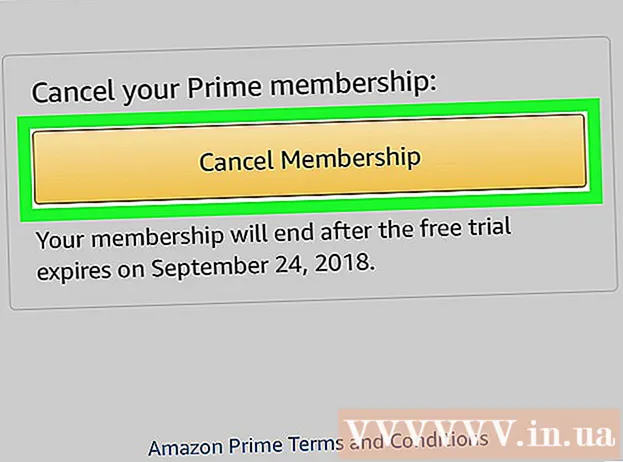
Sisältö
Tämä wikiHow opettaa sinulle, kuinka peruuttaa Amazon Prime -jäsenyytesi uusimisen lopettamiseksi. Voit tehdä tämän sekä verkkosivustolla että Amazon-sovelluksessa.
Askeleet
Tapa 1/2: Tietokoneessa
Avata Amazon Prime -jäsenyyden peruutussivu. Käy tällä sivulla tietokoneesi verkkoselaimessa. Pääset "Lopeta Amazon Prime -jäsenyytesi" -sivulle.

Klikkaus Lopeta jäsenyys (Jäsenyyden päättyminen). Tämä keltainen painike on lähellä sivun yläosaa. Sinut ohjataan kirjautumissivulle.
Kirjaudu sisään Amazoniin. Kirjoita sähköpostiosoitteesi ja salasanasi ja napsauta sitten Kirjaudu sisään (Kirjaudu sisään). Tilisi vahvistetaan.
- Vaikka olisit kirjautunut Amazon-tilillesi aiemmin, sinun on silti napsautettava Kirjaudu sisään sivun keskellä.

Klikkaus Jatka Peruuta (Jatka peruutusta). Tämä keltainen painike on lähellä sivun alaosaa.
Lopeta Amazon Prime -jäsenyytesi. Tässä sinulla on kaksi vaihtoehtoa: kun napsautat Lopeta nyt (Päättyy nyt) Prime-jäsenyys peruutetaan nykyisen laskutusjakson loppuajaksi, ja myös tämän kuukauden Prime-suunnitelman maksu palautetaan, jos napsautit Lopeta (Päättyy) Amazon Prime -jäsenyys jatkuu ja päättyy uusimisen jälkeen.

Odota vahvistussivua. Kun "Peruutus vahvistettu" -sivu tulee näkyviin, Prime-jäsenyys on peruutettu. mainos
Tapa 2/2: Puhelimessa
Avaa Amazon. Napsauta Amazon-sovellusta, jossa on "amazon" -logo ostoskorissa.
painaa nappia ☰ jossa on kolmen rivin kuvake näytön vasemmassa yläkulmassa. Valikko avautuu.
Klikkaus Tilisi (Tilisi). Tämä vaihtoehto on lähellä ponnahdusvalikon yläosaa.
Klikkaus Hallitse pääjäsenyyttä (Hallitse jäsenyyttä). Tämä vaihtoehto on valikon "Tilin asetukset" -osiossa.
Kirjaudu sisään Amazoniin. Anna sähköpostiosoitteesi ja salasanasi pyydettäessä.
- Vaikka kirjautumistiedot olisi tallennettu, sinun on silti napsautettava Kirjaudu sisään.
- Jos käytät iPhonea Touch ID -anturin kanssa, sinua saatetaan pyytää skannaamaan sormenjälkesi.
Selaa alaspäin ja napauta Lopeta jäsenyys. Tämä vaihtoehto on lähellä sivun alaosaa. Seuraavaksi peruutuksen vahvistusprosessi alkaa.
Selaa alaspäin ja napauta En halua etujani (En halua omia etujani). Tämä vaihtoehto on sivun alaosassa.
- Et todennäköisesti näe tätä vaihtoehtoa. Siirry sitten seuraavaan vaiheeseen.
Selaa alaspäin ja napauta Lopeta jäsenyys. Tämä vaihtoehto on lähellä sivun alaosaa.
painaa nappia Lopeta lähellä näytön keskiosaa. Prime-jäsenyyden automaattinen uusiminen peruutetaan; nykyisen laskutusjakson lopussa jäsenyys päättyy.
- Saatat myös nähdä vaihtoehtoja Lopeta nyt tässä. Kun napautat tätä vaihtoehtoa, Prime-jäsenyytesi peruutetaan välittömästi, ja Amazon palauttaa maksusi loppuosan laskutusjakson ajan.
Neuvoja
- On parasta peruuttaa Amazon Prime -tilisi useita päiviä ennen jäsenyytesi uusimista.
Varoitus
- Kun peruutat Amazon Prime -tilisi, ilmainen rajoittamaton valokuvien tallennustila ja Cloud Drive -käyttö päättyvät. Tarvitset maksun, jos haluat jatkaa näiden ominaisuuksien käyttöä.



